电脑剪切文件怎么恢复?我们使用电脑的时候,可能会有剪切的操作,这也算是一种非常方便的文件数据传输方法,但是在实际的操作中,很可能出现剪切后文件丢失的情况。此时我们该如何进行电脑剪切文件数据恢复呢?我们接着往下看。
我们剪切的文件,并不会经过回收站,也就是说我们没有办法经过回收站恢复剪切丢失的文件。但是要明白的是,误删或者剪贴操作都不是永久性删除,只是把文件从原来的位置移到了一个暂未知的地方。因此在数据被覆盖之前,我们仍有办法进行电脑剪切文件恢复。
在某些情况下,当您使用剪切和粘贴来移动文件时,它们可能会被隐藏,让您以为它们丢失了。因此,您可以先尝试取消隐藏。
1.同时按 “Win+R”打开搜索栏,输入“control”并回车。
2.在控制面板窗口中,选择“外观和个性化”。
3.单击“文件资源管理器选项”,点击“查看”选项卡。
4.选择“显示隐藏的文件、文件夹和驱动器”,点击“确定”。
在我们确认被删除文件所在的分区没有被写入新的数据条件下,就可以选择一款专业的数据恢复软件,在这里可以直接使用易我数据恢复软件(EaseUS Data Recovery Wizard)。易我数据恢复软件致力于恢复丢失的数据。其中就包括因电脑文件被误删、硬盘格式化、文件剪切失败等原因导致的数据丢失。同时拥有Windows和Mac客户端,适配大部分文件系统,适用于SD卡、U盘、移动硬盘等多种设备的数据恢复。
第1步:执行易我数据恢复软件(EaseUS Data Recovery Wizard)
如果您不小心删除SD卡、USB或外置硬盘等外部储存设备上的档案,请将该外部储存装置连接计算机。
#双击打开文件恢复软件—易我数据恢复。
#单击删除文件所在位置—硬盘分割区或外接式储存设备。
#点击"扫描"按钮,程序开始扫描查找目标设备上被删除的文件。
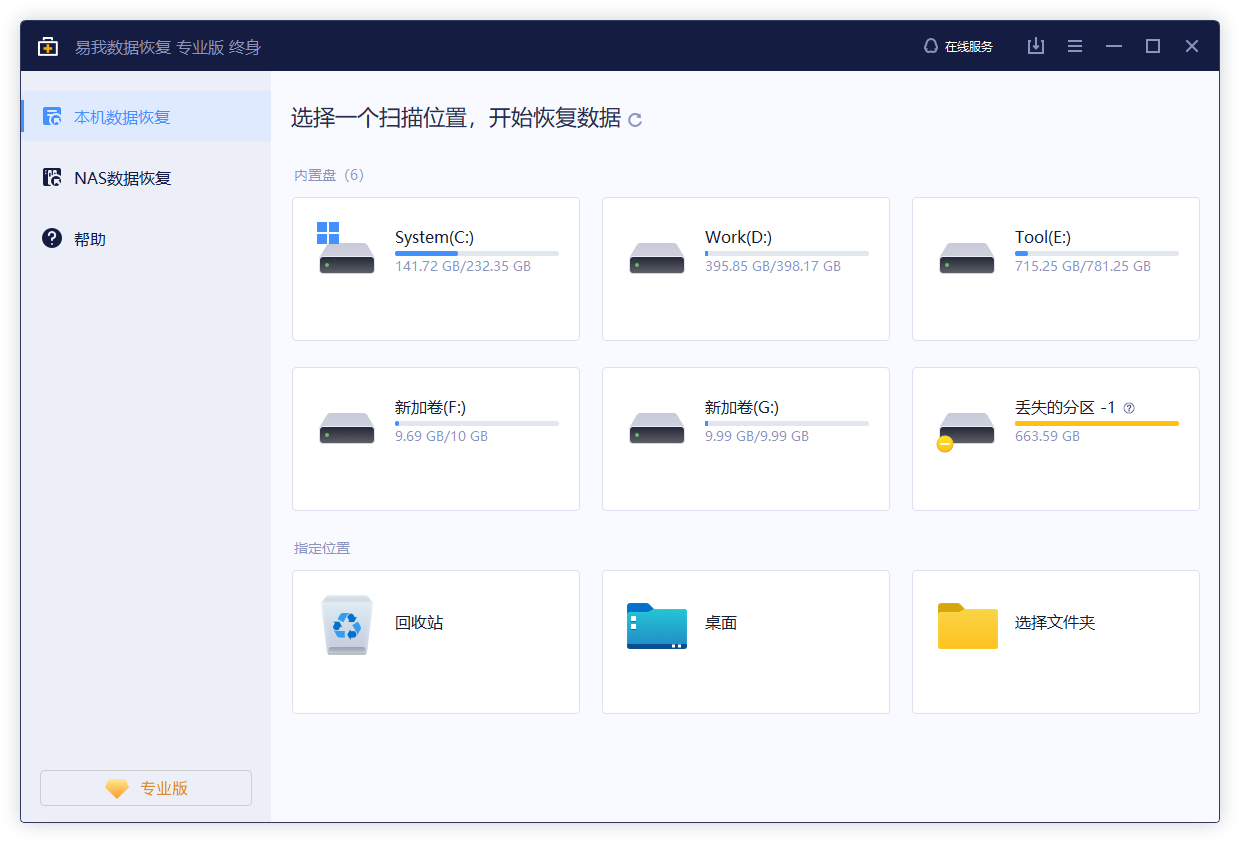
第2步:扫描查找已删除的文件
#已删除的文件:在这个分类下能找到所有遭删除的文件。

第3步:还原被删除的文件
您可以双击预览扫描过程中找到的文件并查看内容。
您也可以通过时间轴快速筛选找到最近删除的文件。

勾选找到的已删除文件,点击"恢复",将文件还原到您的PC或外接式储存设备上安全的位置。
电脑剪切文件怎么恢复?要防止文件数据丢失,必须平时就要注意定期备份重要的数据文件,这样即使意外删除或者剪切也不会对自己造成太大的损失。如果你经常丢失重要的数据,在下建议你下载安装专业的易我数据恢复软件。
1. 剪切的文件夹怎么恢复?
如果剪切后发现文件夹不见了,可以立即在原文件夹所在空白区域鼠标右键单击,选择撤销移动,或者直接按“ctrl+z”快捷方式即可撤销移动,执行操作后原有位置即可出现原文件夹了。如果上述方法无法解决,我们可以借助专业的数据恢复软件进行恢复,推荐大家使用专业靠谱的易我数据恢复软件,它适用于多种数据丢失场景。
2. 电脑数据怎么样保存不丢失?
想要电脑数据不丢失,可以定期对电脑数据进行备份,推荐使用Windows自带备份、U盘备份、网盘备份以及专业的第三方备份工具-易我备份专家。
3. 数据丢失为什么还能恢复?
数据丢失一般只是被系统标记了,腾出了之前占有的空间,等待着新数据的存入,在新数据占有空间之前,丢失数据依旧被保存在系统里,使用易我数据恢复软件即可进行恢复。